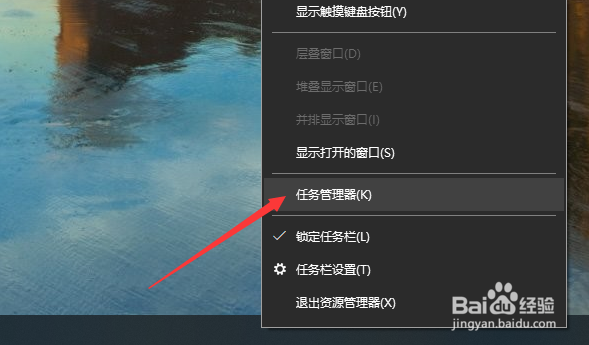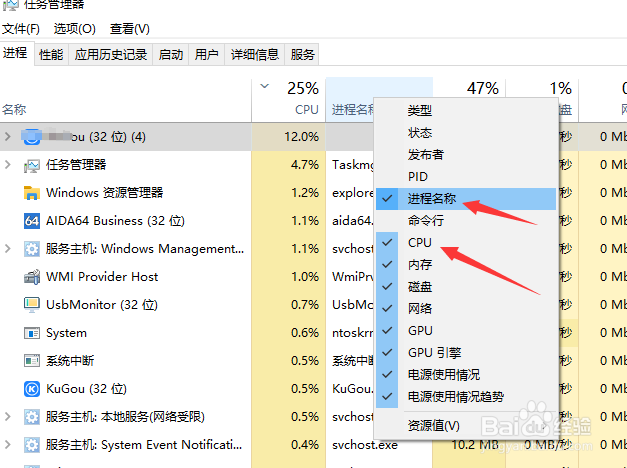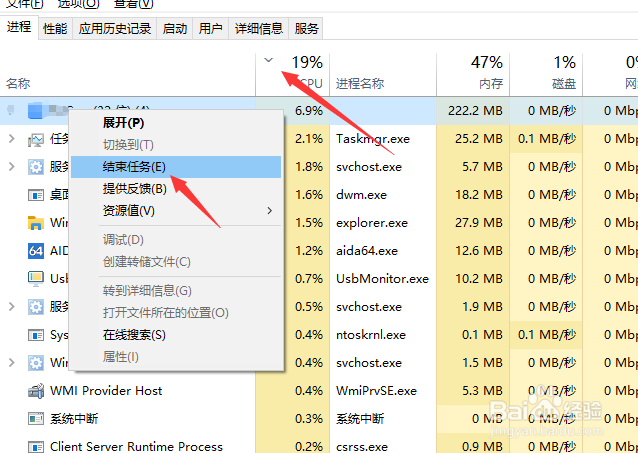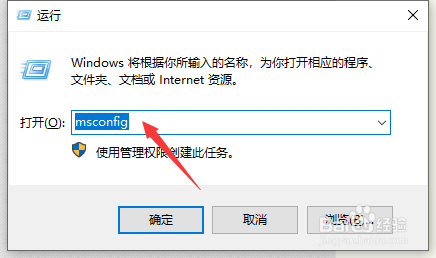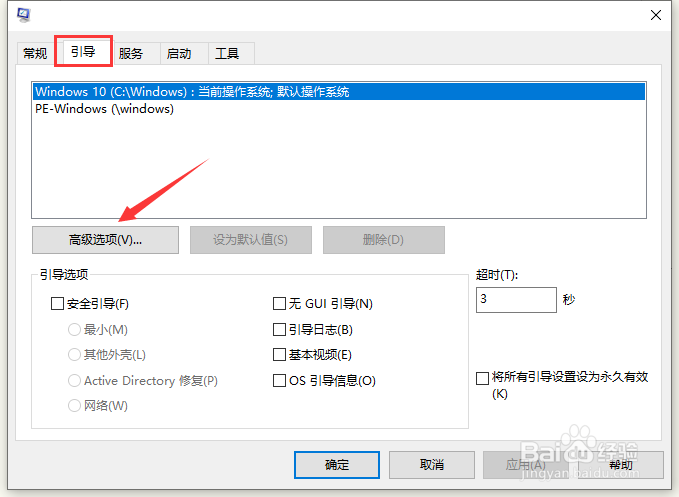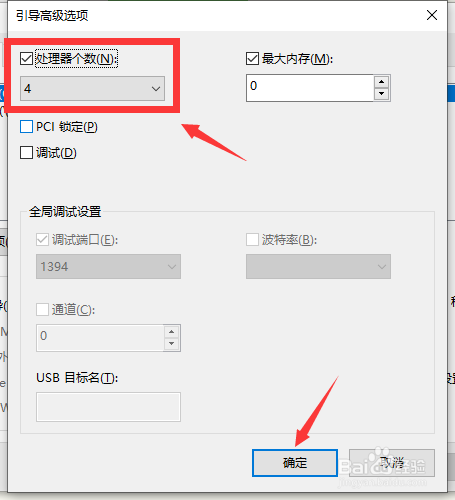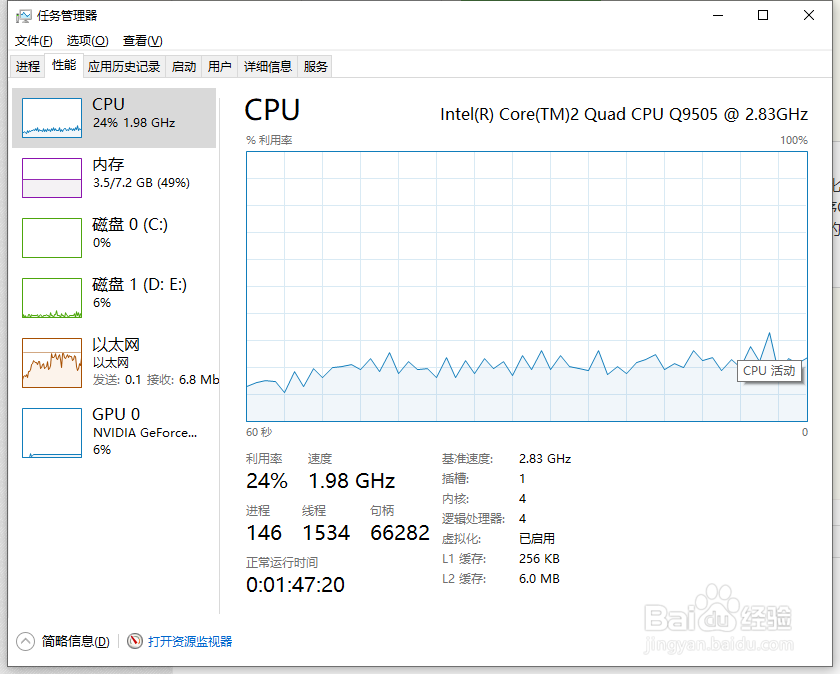电脑卡顿CPU占用率高怎么解决
1、方法一:结束无关进程 。首先,我们右击任务栏,从其列表中选择“任务管理“项。
2、如图所示,在其任务管理,切换到”进程“选项卡,右击列选择“进程”和“CPU占用”项进行显示。
3、接下来直接点击“CPU”列,使其中的进程占用率按降序进行排列,从中找到占用CPU高的进程结束即可。
4、方法二:按键盘的Windows+R打开“运行”窗口,输入“msconfig”打开实用程序。
5、如图所示,在其实用程序界面中,切换到“引导”选项卡,点击“高级选项”项。
6、从打开的如图所示的界面中,勾选“处理器个数”,并输入实际CPU核心数。点击“确定”按钮。
7、最后重启一下计算机,就会发现CPU占用率恢复正常了。
声明:本网站引用、摘录或转载内容仅供网站访问者交流或参考,不代表本站立场,如存在版权或非法内容,请联系站长删除,联系邮箱:site.kefu@qq.com。
阅读量:94
阅读量:88
阅读量:93
阅读量:91
阅读量:41